Windows 11 安全模式启动器 v1.1 下载,最简单启动安全模式的方法
安全模式是一种启动选项,其以诊断模式而非正常操作模式启动操作系统。Windows操作可以用于解决系统关键问题时存在干扰的情况。只有少部分情况下会需要使用安全模式,如删除难以卸载的软件或驱动程序,以及清除恶意软件。在安全模式下,Windows 使用通用 VGA 显示驱动程序而不是供应商特定的驱动程序,这意味着您可能只能在低分辨率下使用 16 色。
根据你所运行的 Windows 版本不同,可以采用多种方法启动安全模式。任何人进入 Windows 安全模式的正常方法是在操作系统启动时反复按“F8”键,就在 BIOS 或制造商的启动画面之后,但是,使用 F8 键启动安全模式在 Windows 10 中不起作用因为 F8 启动菜单已被删除,以缩短系统启动时间。您可以使用“安全模式启动器”再次启用 F8 启动键 请注意:不同的电脑品牌不会以相同的方式使用 f8,例如 hp 笔记本电脑有“帮助”,使安全模式几乎无法找到;东芝使用 f12 …
最新消息(2022 年 1 月 2 日,星期日)
1. [ ADDED ] – 在系统启动时显示/隐藏启动菜单(Cmd 参数)
2. [ ADDED ] – 在系统启动时启用/禁用 F8 键盘快捷键(Cmd 参数)
3. [ ADDED ] – 恢复设置(在菜单,在 Win10 和 Win11 中打开恢复选项)
4. [ ADDED ] - 在安全模式下运行(在安全模式下,它运行标记的程序或文件)
5. [ ADDED ] - 在安全模式下启动一次(它将切换到正常下次启动时的模式)
6. [ ADDED ] – 一些代码改进
7. [ FIXED ] – 在 Multiboot 系统上它在主系统之外不能正常工作。
启动进入安全模式的简单方法
安全模式启动器是一款免费且便携的软件应用程序,为Windows GUI用户提供安全模式选项。下载并解压缩,然后单击适当的 exe 文件(x64 或 x86)

请从界面中选择一个选项并点击应用选项按钮来启动您的计算机进入安全模式。如果没有安全模式启动的需求,请通过点击“菜单”按钮下的“重新启动 Windows”选项来执行此操作。安全模式启动器有一些有用的功能;如果您通过软件进入安全模式并重新启动系统,Windows 会自动切换到正常模式。此选项将使您免于陷入安全模式。此外,您可以一键激活隐藏的管理员帐户(在菜单下)。可以在图形启动菜单和经典启动菜单之间切换,只需选择“启用F8启动键(经典启动菜单)”选项。

在Windows安全模式下,Windows安装程序(MSI)服务默认是无效的。这可能会很烦人,因为您可能在正常模式下安装了一个应用程序,该应用程序稍后会阻止操作系统启动并且无法在安全模式下删除。如果您尝试在安全模式下卸载通过MSI包安装的应用程序,将会弹出以下错误提示:
无法访问 Windows Installer 服务。如果未正确安装 Windows 安装程序,就会发生这种情况。联系您的支持人员寻求帮助。
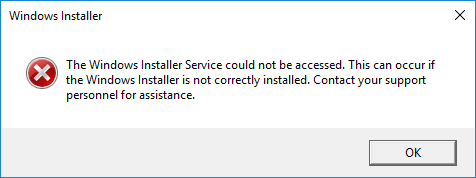
解决问题并启用 Windows 安装程序的安全模式启动程序。请在“SafeMode.ini”文件中添加其他需要在安全模式下自动启动的服务
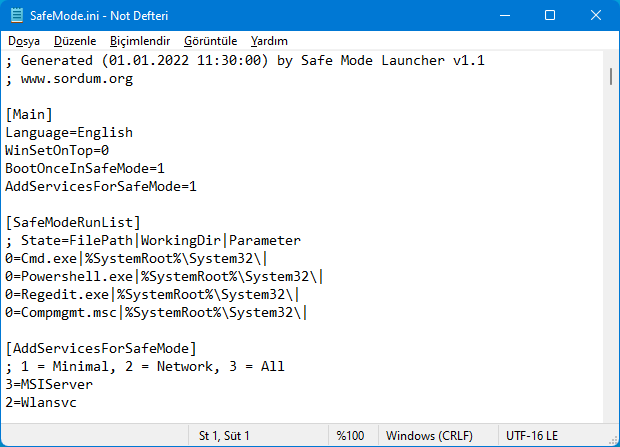
如果您想查看所有可用参数,请点击“菜单”按钮下的“命令行信息”,安全模式启动器将为您提供Cmd参数支持
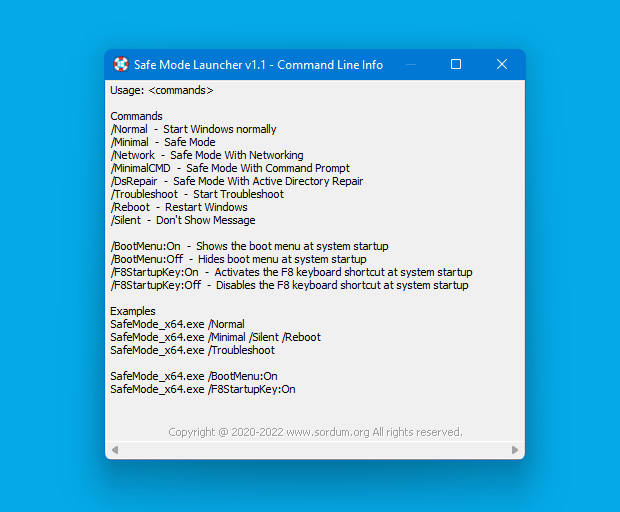
Windows 11 和 Windows 10 中的 Microsoft 帐户需要密码,没有密码可能不允许从安全模式登录!. 要在没有任何程序的情况下以安全模式启动 Windows,请在单击“重新启动”按钮的同时按住 Shift 键重新启动 Windows 8 或 10。
支持的语言:英语、土耳其语、德语、希伯来语、韩语、法语、希腊语、日语、俄语、波斯语、葡萄牙语(巴西)、波兰语、荷兰语(荷兰)、匈牙利语、意大利语、保加利亚语、西班牙语、罗马尼亚语、泰语、简体中文、繁体中文 , 捷克语 , 斯洛文尼亚语
支持的操作系统: Windows 11、Windows 10、Windows 8.1、Windows 8、Windows 7、Windows Vista(32 位和 64 位)。
以上是Windows 11 安全模式启动器 v1.1 下载,最简单启动安全模式的方法的详细内容。更多信息请关注PHP中文网其他相关文章!

热AI工具

Undresser.AI Undress
人工智能驱动的应用程序,用于创建逼真的裸体照片

AI Clothes Remover
用于从照片中去除衣服的在线人工智能工具。

Undress AI Tool
免费脱衣服图片

Clothoff.io
AI脱衣机

AI Hentai Generator
免费生成ai无尽的。

热门文章

热工具

记事本++7.3.1
好用且免费的代码编辑器

SublimeText3汉化版
中文版,非常好用

禅工作室 13.0.1
功能强大的PHP集成开发环境

Dreamweaver CS6
视觉化网页开发工具

SublimeText3 Mac版
神级代码编辑软件(SublimeText3)

热门话题
 如何在安全模式下移除显卡驱动
Feb 20, 2024 am 11:57 AM
如何在安全模式下移除显卡驱动
Feb 20, 2024 am 11:57 AM
安全模式下如何卸载显卡驱动随着科技的不断发展,电脑已经成为人们生活、工作中不可或缺的工具之一。而在日常使用电脑的过程中,网友们也经常会遇到各种各样的问题,其中显卡驱动问题是比较常见的一个。当显卡驱动出现问题时,有时候我们需要在安全模式下卸载该驱动。本文将介绍安全模式下如何卸载显卡驱动的步骤。什么是安全模式?安全模式是一种用于修复和解决电脑问题的特殊模式。当电
 Windows 11: 导入和导出开始布局的简便方法
Aug 22, 2023 am 10:13 AM
Windows 11: 导入和导出开始布局的简便方法
Aug 22, 2023 am 10:13 AM
在Windows11中,“开始”菜单经过重新设计,并具有一组简化的应用,这些应用排列在页面网格中,这与它的前身不同,后者在“开始”菜单上有文件夹、应用和组。您可以自定义“开始”菜单布局,并将其导入并导出到其他Windows设备,以根据您的喜好对其进行个性化设置。在本指南中,我们将讨论在Windows11上导入开始布局以自定义默认布局的分步说明。什么是Windows11中的Import-StartLayout?导入开始布局是Windows10和更早版本中使用的cmdlet,用于将“开始”菜单的自定
 如何在Windows 11的右键单击菜单中默认“显示更多选项”
Jul 10, 2023 pm 12:33 PM
如何在Windows 11的右键单击菜单中默认“显示更多选项”
Jul 10, 2023 pm 12:33 PM
我们用户从来不想要的最烦人的更改之一是在右键单击上下文菜单中包含“显示更多选项”。但是,您可以删除它并取回Windows11中的经典上下文菜单。不再需要多次单击并在上下文菜单中查找这些ZIP快捷方式。按照本指南返回Windows11上成熟的右键单击上下文菜单。修复1–手动调整CLSID这是我们列表中唯一的手动方法。您将在注册表编辑器中调整特定键或值以解决此问题。注意–像这样的注册表编辑非常安全,并且可以正常工作。因此,在系统上尝试此操作之前,您应该创建注册表备份。步骤1–尝试
 解决Win11无法启动并进入安全模式的方法
Jan 02, 2024 pm 05:05 PM
解决Win11无法启动并进入安全模式的方法
Jan 02, 2024 pm 05:05 PM
很多时候,我们都可以通过进入安全模式的方法解决win11蓝屏的问题。但是有些朋友因为不太熟悉系统和电脑,不知道如何在蓝屏开不了机的情况下进入安全模式,其实我们可以通过电源键进入,下面就一起看看吧。win11蓝屏开不了机怎么进入安全模式方法一:1、首先我们连续使用电脑的电源键(开机键)重启系统。2、连续操作3次及以上之后,电脑会进入系统修复选项。3、在其中选择“疑难解答”,进入疑难解答之后再进入“高级选项”4、在“高级选项”中找到“启动设置”并进入,然后选择“重启”5、之后就可以根据提示按下“F4
 dellwin10进入安全模式的简易教程
Dec 30, 2023 pm 12:49 PM
dellwin10进入安全模式的简易教程
Dec 30, 2023 pm 12:49 PM
戴尔电脑win10系统的安全模式该如何进入呢?当我们电脑出现了驱动错误,或者其他的一些小故障,进入安全模式是很好是解决方式。今天小编就教大家Dell如何进入安全模式吧。dellwin10安全模式怎么进的方法1、点击开始按钮,选择电源,此时按住键盘上的shift键,再点击“重启”。2、重启后进入选单,首先选择“疑难解答”。3、再选择“高级选项“。4、然后选择“启动设置”。5、此时点击“重启”后就可以进入“安全模式”选择菜单。6、你可以根据当时情况选择进入的类型。
 如何退出华为手机的安全模式
Dec 31, 2023 pm 08:41 PM
如何退出华为手机的安全模式
Dec 31, 2023 pm 08:41 PM
大家对于手机安全模式可能不太了解,对于华为手机来说,如果进入了安全模式,我们应该怎样才能退出呢?本文将为大家详细介绍华为手机安全模式的作用,以及具体的退出安全模式的操作方法,一起来了解一下吧。华为手机安全模式有什么用在开始介绍安全模式解除方法之前,让我们先了解一下安全模式的作用。作为一个开放式的操作系统,安卓系统允许华为手机用户安装第三方应用程序。然而,由于第三方应用程序与系统的兼容性不足,可能会导致手机无法开机或出现异常情况。安全模式是为了解决因手机应用不兼容而导致手机无法正常使用的问题。当华
 win7如何进入安全模式
Dec 26, 2023 pm 06:09 PM
win7如何进入安全模式
Dec 26, 2023 pm 06:09 PM
win7系统是一款非常好用的系统。在不断的使用过程中许多的朋友都在问win7系统怎么进入安全模式?今天小编就为大家带来了win7电脑进入安全模式的图文详细教程一起来看看吧。win7如何进入安全模式的图文教程:方法一:使用快捷键进入高级启动项1、在开机进入windows系统启动画面前反复按下“F8”键,或者按住“CTRL”键。这样我们就能进入windows系统的高级启动选项,选择进入安全模式了。方法二:设置开机进入高级启动项1、如果win7系统能正常启动的话,可以使用Win键+R组合键打开运行框,
 解决方法:处理无法进入安全模式的Windows 10系统黑屏问题
Jan 09, 2024 am 09:58 AM
解决方法:处理无法进入安全模式的Windows 10系统黑屏问题
Jan 09, 2024 am 09:58 AM
在我们使用win10操作系统的时候,有些情况下可能就会遇到我们的win10操作系统出现了黑屏的情况并且无法进入系统的安全模式。对于这种问题小编觉得可能是因为我们电脑的兼容性还不是很好,或者就是电脑的驱动程序出现问题导致的黑屏无法进入安全模式。那么具体的解决步骤就来看下小编是怎么做的吧~windows10系统黑屏进不去安全模式怎么办方法一:1、开机进入系统长按电源键关机然后开机,重复三次左右。2、看到高级选项界面点击高级选项--》疑难解答--》高级选项--》命令提示符。3、在提示符中输入:C:※定





